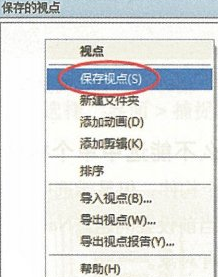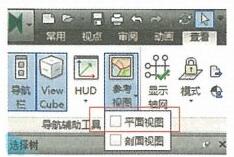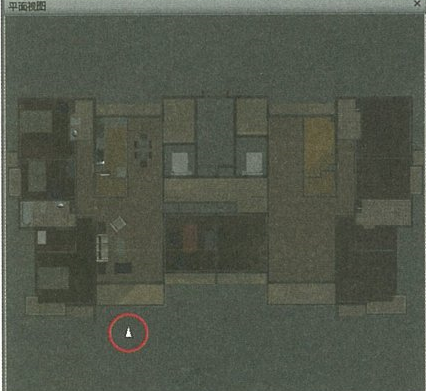Navisworks快速定位到理想视点位置和角度的简单教程
时间:2020-02-06来源:华军软件教程作者:火箭
为了让新手伙伴进一步熟悉Navisworks软件,今日小编就带来了一篇关于Navisworks快速定位到理想视点位置和角度的简单教程,有需要的网友不要错过哦。
Navisworks可通过保存视点的方式来实现。先在模型中调整到合适的视点位置和观看角度,保存视点有两种方法:
操作方法一
选择功能区“视点>保存视点”命令,这样在“保存的视点”窗口就保存了当前视点。
操作方法二
打开“保存的视点”窗口(快捷键Ctrl+F11);
在“保存的视点”窗口,鼠标右键点击,选择菜单的“保存视点”,保存当前视点。
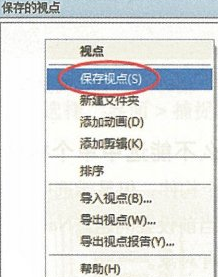
设置视点名称。
需再次快速定位到之前保存的视点,直接在“保存的视点”窗口点击已保存的视点即可。
此外,【Navisworks】还可以通过漫游的导航辅助工具进行快速的视点定位,方法如下:(1)选择功能区“查看>参考视图>平面视图”按钮(如图),钩选“平面视图’图标。
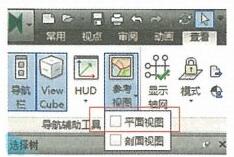
出现“平面视图”窗口,拖动窗口里的白色小三角形(当前视点位置)到你想去的位置,模型窗口的视点即可快速跟随联动。
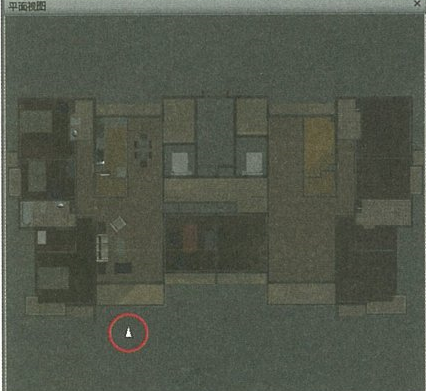
快来学习学习Navisworks快速定位到理想视点位置和角度的简单教程吧,一定会帮到大家的。
热门推荐
-
哩布哩布AI
版本: 1.2.0大小:139MB
哩布哩布AI是一个功能强大、资源丰富的AI图像创作平台和模型分享社区,为广大创作者提供了最新、最热门的模...
-
Autodesk 123D Design
版本: 2.2.14大小:371.33 MB
是一款免费的,这里提供的是Autodesk123DDesignv1.8中文官方版,含32位和64位版本!注意参照以下方法设置中...
-
Autodesk 123D Design
版本: 2.2.14大小:371.33 MB
是一款免费的,这里提供的是Autodesk123DDesignv1.8中文官方版,含32位和64位版本!注意参照以下方法设置中...
-
primer5
版本: v5.00大小:1.29MB
primer5最新版是一款由加拿大Premier公司推出的引物设计应用软件,primer5官方版软件为用户提供了pcr、测序...
-
GraphPad Prism
版本: 官方版大小:50MB
GraphPad
Prism是一款科学绘图和统计分析软件,可用于生物医学研开究领域。它提供了丰富的统...